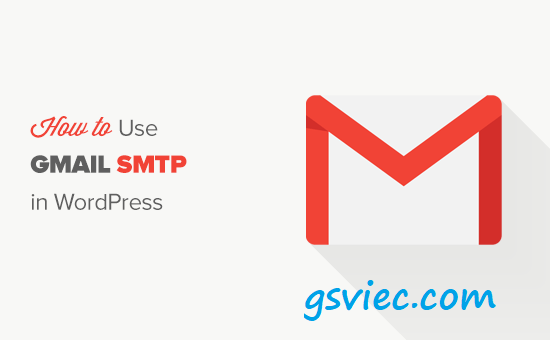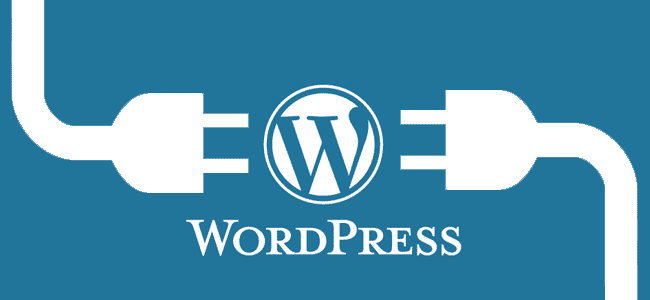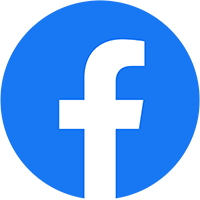Một trong những lỗi khá phổ biến hiện nay trên website WordPress là cấu hình email trong Contact Form 7 bị lỗi. Việc này sẽ gây nhiều trở ngại trong việc “giao tiếp” giữa người dùng và bạn. Phần này Gsviec sẽ giới thiệu sử dụng plugin Easy WP SMTP để sử dụng Gmail trên web.
Mặc định, WordPress sử dụng hàm PHP mail để gửi email; hầu hết lưu trữ share hosting không được cấu hình server gửi email; do đó bạn không thể sử dụng hàm mail trong PHP.
STMP là gì?
STMP viết tắt của từ Simple Mail Transfer Protocol; như vậy STMP là giao thức truyền tải thư tín đơn giản hóa. SMTP Server (server dùng để gửi mail) là một dịch vụ cho phép gửi email với số lượng lớn, tốc độ nhanh; không bị giới hạn như: các hòm mail miễn phí của Gmail hoặc mail đi kèm hosting. Nói cách khác các máy chỉ chủ giúp bạn thao tác gửi thư người ta thường gọi là SMTP server chúng thực hiện gửi thư qua giao thức TCP hoặc IP.
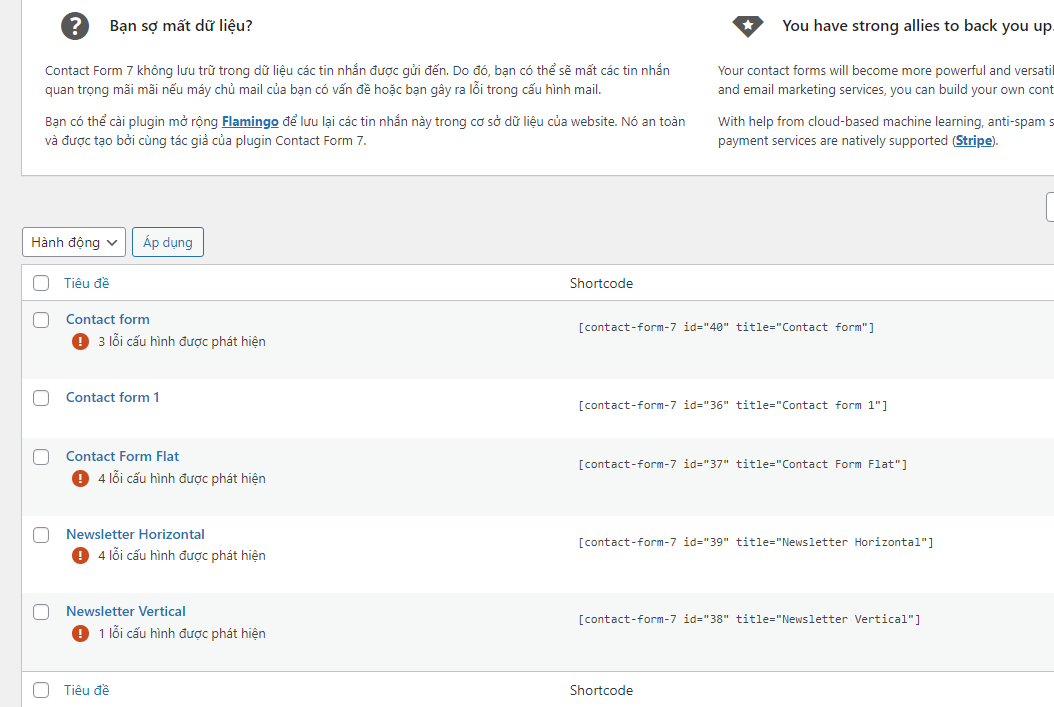
Trở lại vấn đề lỗi không gửi được email trên website WP; lý do đa phần là nhiều dịch vụ gửi mail sử dụng nhiều công cụ để giảm thiểu email rác. Các công cụ này thường phát hiện email được gửi từ các nơi bị giới hạn khu vực địa lý… cài đặt này tác động đến trang web WordPress của bạn. Đó là lý do tại sao đa phần các trang wb WP cần sử dụng STMP.
Cấu hình STMP đơn giản dùng Gmail
Cài đặt Easy WP SMTP
Để cấu hình STMP đơn giản nhất, Gsviec sẽ giới thiệu đến các bạn plugin: Easy WP SMTP. Ngoài ra, còn rất nhiều plugin hữu hiệu khác mà Gsviec sẽ giới thiệu sau. Trở lại vấn đề cài đặt; các bạn tiến hành cài đặt plugin Easy WP SMTP. Ngoài ra, bạn có thể chọn WP Mail SMTP; tuy nhiên bài này chúng tôi hướng dẫn Easy WP SMTP.
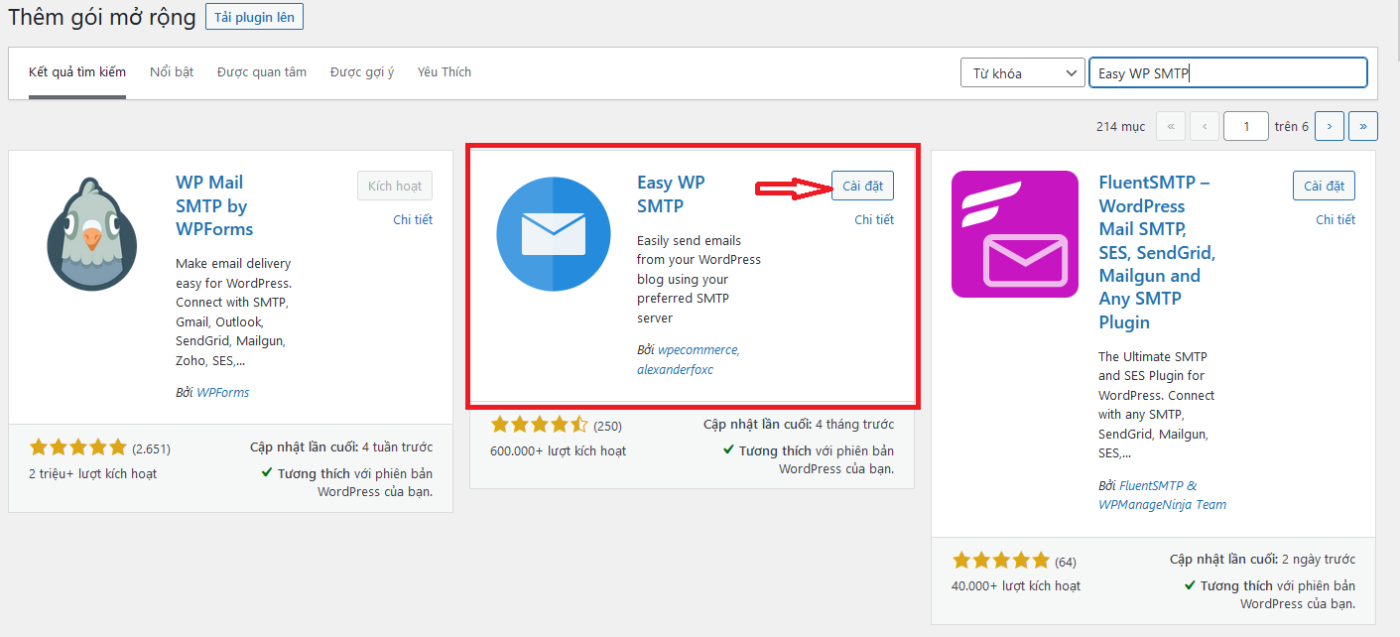
*** Đọc thêm: Các cài đặt plugin trên web WordPress
Sau khi kích hoạt Easy WP SMTP, bạn đi đến phần cấu hình SMTP. Nhưng khoan đừng điền thông tin vội mà hãy đi xuống phần tiếp theo để sử dụng Gmail.
Cấu hình Gmail sử dụng trên WordPress
Đầu tiên, bạn truy cập vào Tài khoản Google của bạn. Lưu ý rằng tài khoản này là dùng Gmail mà bạn muốn sử dụng trên web WP. Tại phần giao diện của Tài khoản Google, bạn chọn Bảo mật và kéo chuột xuống Mật khẩu ứng dụng. Chú ý rằng phần mật khẩu ứng dụng thì bạn cần phải có bảo mật 2 lớp mới thực hiện được. Nếu bạn chưa thực hiện việc bảo mật 2 lớp thì hãy tiến hành làm và sau đó trở lại Tài khoản Google.
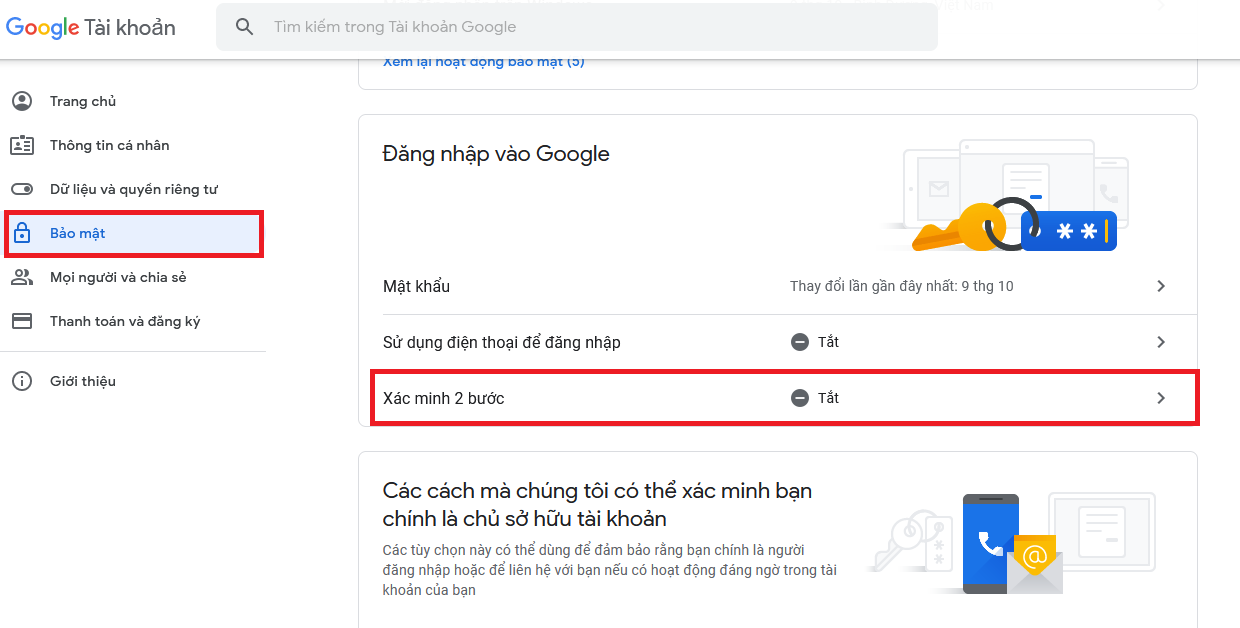
Tại phần Mật khẩu ứng dụng, bạn chọn Khác
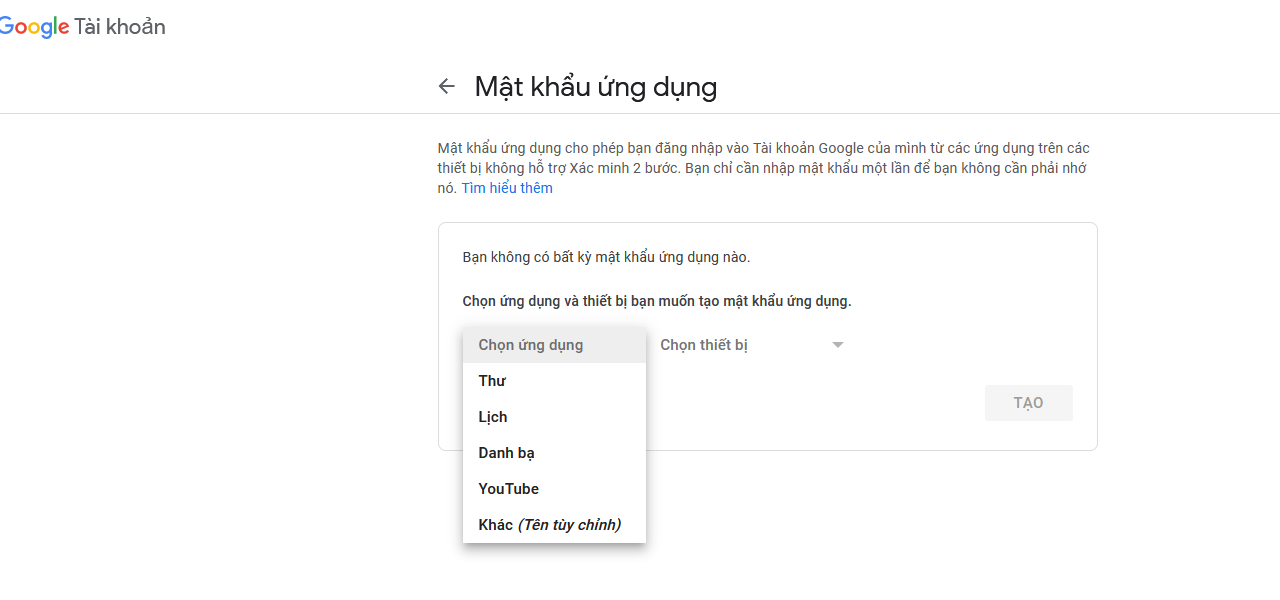
Tại đây, bạn có thể đặt tên tùy chọn. Ở đây, Gsviec đặt là SMTP Website
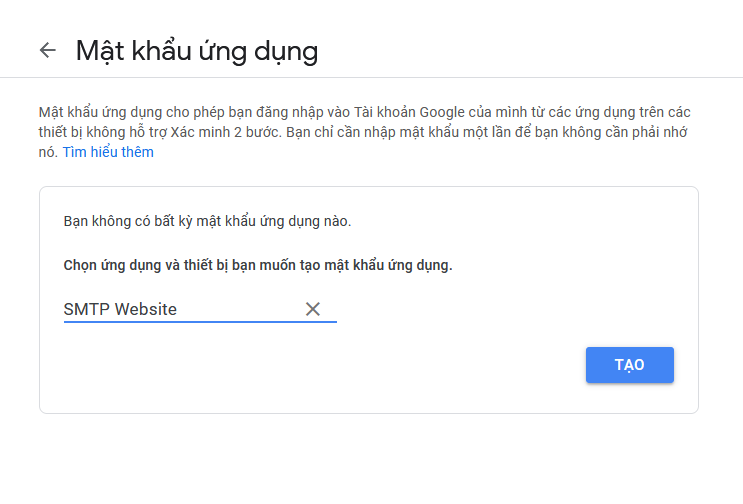
Một ô cửa sổ được mở ra chứa password được tô màu vàng. Các bạn hãy copy nó ra riêng. Tiếp theo bạn sẽ đi xuống phần quan trọng nhất.
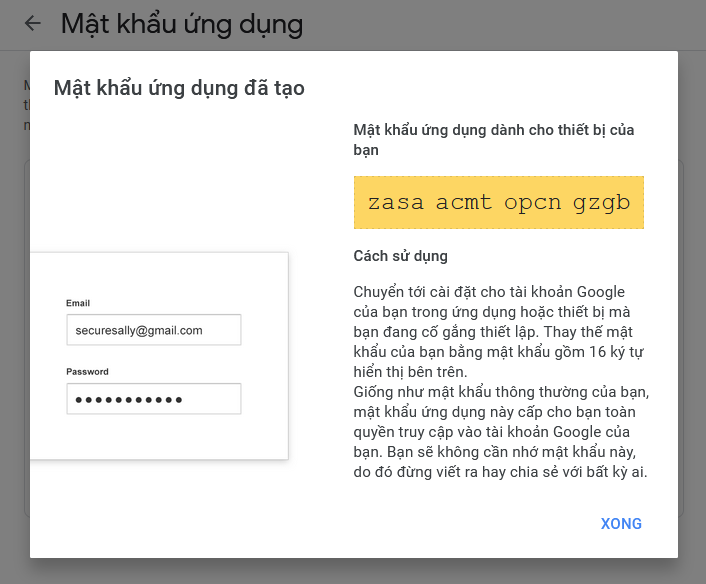
Cấu hình Easy WP SMTP
Sau khi đã cài đặt và kích hoạt Easy WP SMTP cũng như cấu hình Gmail; tại Dashboard của website; bạn đưa chuột vào Cài đặt -> click chọn Easy WP SMTP. Tại đây các bạn sẽ đi thiết lập thông số; cụ thể như sau:
- Địa chỉ email gửi: gmail của bạn.
- Tên email gửi: tên tùy chọn.
- Máy chủ SMTP: smtp.gmail.com
- Loại mã hoá: chọn SSL/TLS.
- Cổng SMTP: 465
- SMTP Username: gmail của bạn.
- Mật khẩu SMTP: mật khẩu ứng dụng đã tạo. Đây chính là mật khẩu bạn copy ra khi nãy.
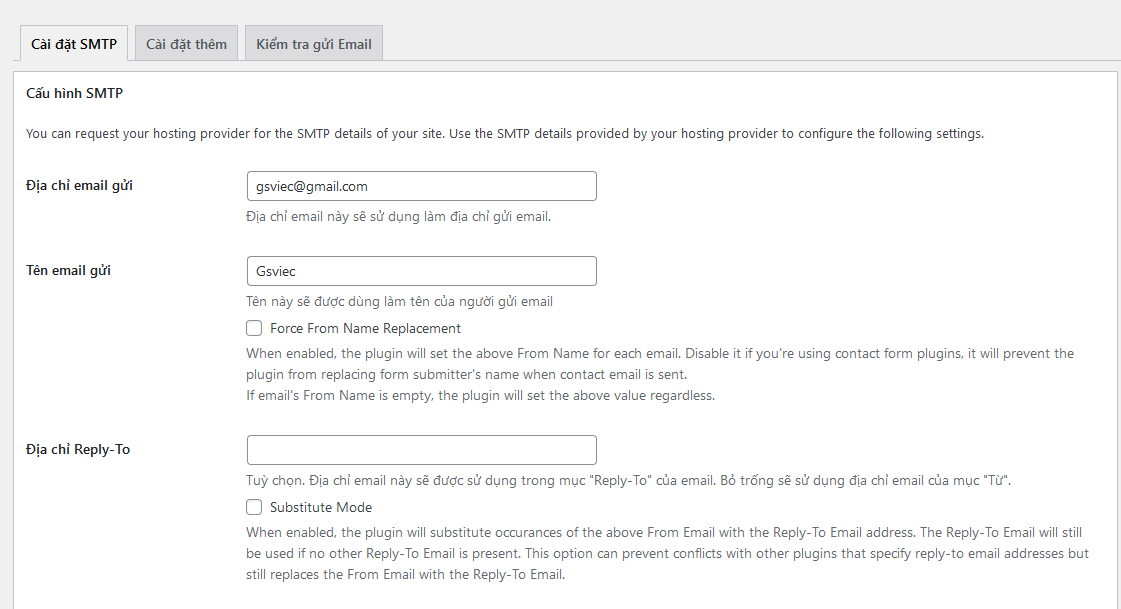
Sau khi thực hiện xong bấm Lưu. Vậy là xong bước thiết lập. Tiếp theo bạn qua tab Kiểm tra gửi Email. Tại đây bạn điền thông tin bao gồm: Email gửi, Tên email, Địa chỉ Reply và nhấn vào Gửi email kiểm tra thử. Nếu thấy xuất hiện thông báo: “Test email was successfully sent. No errors occurred during the process” tức là bạn đã thành công.
Nếu bạn đang có nhu cầu cần Gsviec hỗ trợ chỉnh sửa website, thiết kế web hoặc app di động; xin vui lòng liên hệ với Gsviec để được tư vấn.